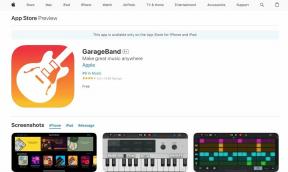Как удалить именованные диапазоны в Excel
Разное / / April 21, 2023
Вы можете отслеживать события с помощью Microsoft Excel и управлять своим бизнесом как профессионал. Это поможет вам вести четкий учет всего, от финансов до счетов и налогов, в форме электронной таблицы. Точно так же именованные диапазоны в Excel позволяют описывать формулы, введенные в ячейки. Так что, если вы часто работаете с ними, вы также должны знать, как удалять именованные диапазоны в Excel. Продолжайте читать, чтобы узнать, можно ли удалять именованные диапазоны ячеек или нет.

Оглавление
Как удалить именованные диапазоны в Excel
Электронные таблицы могут стать грязными, если вы не уделите достаточно внимания мельчайшим деталям. Например, вы можете легко запутаться, если постоянно забываете удалять именованные диапазоны, когда они вам больше не нужны. К счастью, эта статья поможет вам выполнить действия, необходимые для удаления именованных диапазонов в Excel.
Можно ли удалить именованные диапазоны ячеек?
Да, есть способ удалить именованные диапазоны в Excel. Продолжайте читать, чтобы узнать, как это сделать всего за несколько простых шагов.
Быстрый ответ
Чтобы удалить именованный диапазон в Excel, вам нужно сделать следующее:
1. Открой рабочая тетрадь и выберите диапазон.
2. Нажмите на Формулы и выбрать Менеджер имен
3. Выберите именованный диапазон чтобы удалить, нажмите Удалить, затем нажмите на ХОРОШО.
Как удалить именованный диапазон
Если вы хотите избавиться от именованного диапазона на листе Excel и сделать его свободным от беспорядка, вам нужно знать, как удалить именованный диапазон. Вот что вам нужно сделать:
1. Запуск MS Эксель на вашем ноутбуке или ПК с Windows.
2. Открой рабочая тетрадь в котором вы хотите удалить именованные диапазоны ячеек.
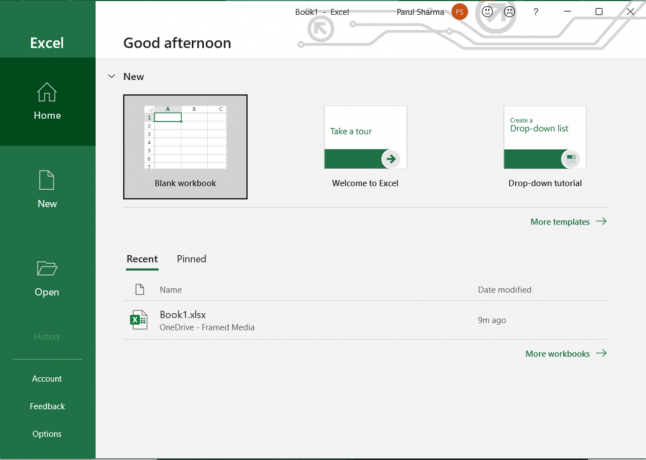
3. Нажмите и перетащите выберите диапазон.

4. Далее нажмите на Формулы на вершине.

5. Выбирать Менеджер имен.
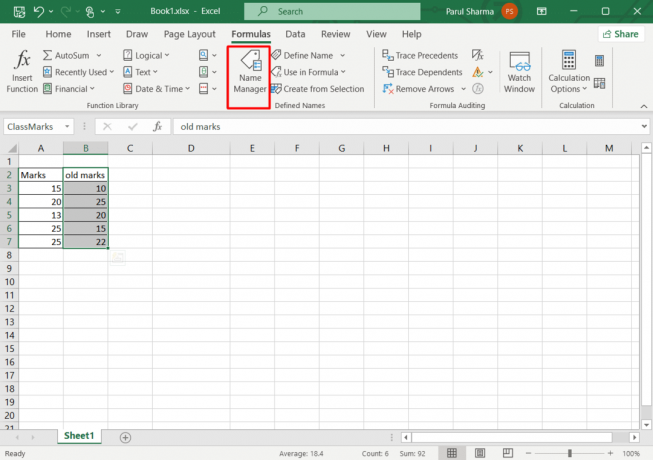
6. Нажать на именованный диапазон который вы хотите удалить.
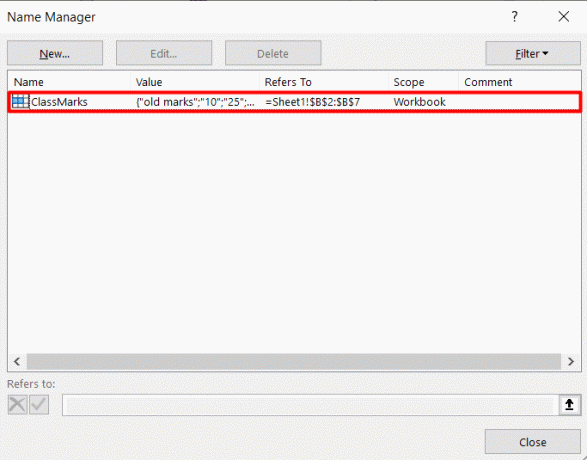
7. Наконец, нажмите на Удалить.
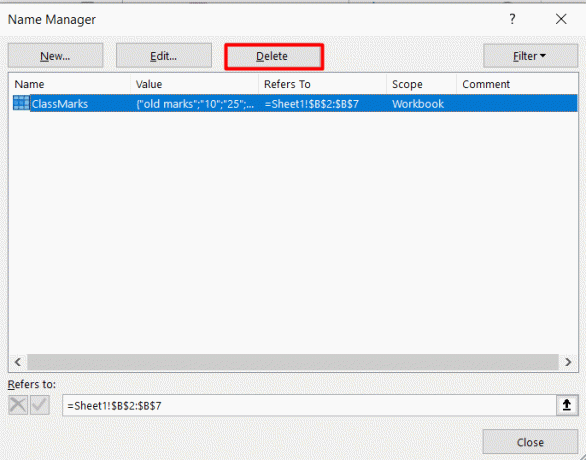
8. Нажмите ХОРОШО как только подсказка появится на экране.
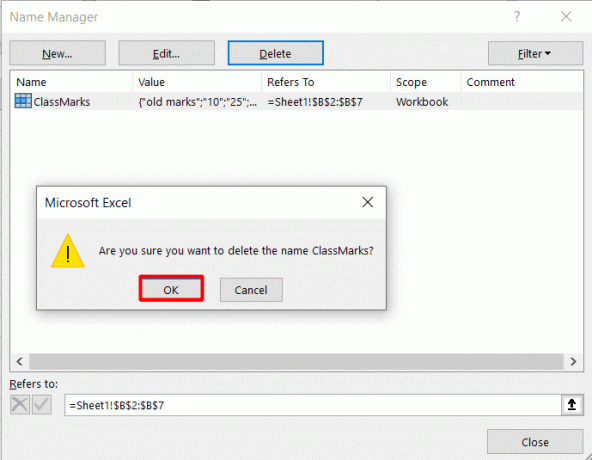
Также читайте: Объясните типы защиты книг в Excel
Как быстро удалить все именованные диапазоны
Чтобы быстро удалить все именованные диапазоны, выполните следующие действия:
1. Следовать шаги 1-4 как уже упоминалось выше.

2. Нажимать Клавиша Shift удалить несколько имен в смежной группе при нажатии каждое имя.
ПРИМЕЧАНИЕ: нажмите клавишу Ctrl при удалении каждого имени, чтобы удалить несколько имен в несмежной группе.
3. Далее нажмите на Удалить.
4. Выбирать ХОРОШО как только вы закончите.
Почему я не могу удалить диапазон имен?
Часто пользователи не могут удалить именованные диапазоны. в MS Excel. Возможным виновником в этом случае может быть ваш данные преобразуются в виде таблицы что в конечном итоге делает невозможным удаление.
Рекомендуемые:
- Как скачать WWE 2K23 на ПК бесплатно
- Как экспортировать доску Trello в Excel
- Как вычесть несколько ячеек в Excel
Мы надеемся, что эта статья помогла вам узнать как удалить именованные диапазоны в Excel. Пожалуйста, поделитесь своими ценными отзывами и отзывами в комментариях. Кроме того, дайте нам знать, что вы хотели бы прочитать дальше, поскольку мы продолжаем придумывать материалы, связанные с технологиями.
Генри — опытный технический писатель, стремящийся сделать сложные технологические темы доступными для обычных читателей. Обладая более чем десятилетним опытом работы в технологической отрасли, Крис стал надежным источником информации для своих читателей.